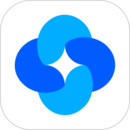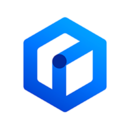一、未开启AHCI模式:
BIOS中也要开启AHCI模式才能发挥SSD的真正运行速度,在进入主板的BIOS后,将“Advanced”→“SATA Type”项目下按下回车键,将SATA字样的选项设置为 AHCI 保存设置即可。不同主板会有不同的名称,但是几乎都是SATA开头。
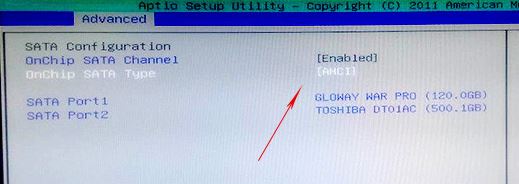
固态硬盘开机开机慢
二、4K对齐:
在安装win10系统之前如果安装是GHOST win10那么就需要进去到pe中,首选我们要做的不是安装系统,而是打开DG分区工具,点击快速分区,设置好需要分区的个数后,在下面对齐分区到此扇区数的整数倍,下拉菜单中选择 4096 然后点击 执行 进行分区,分区完成后再进去安装即可!
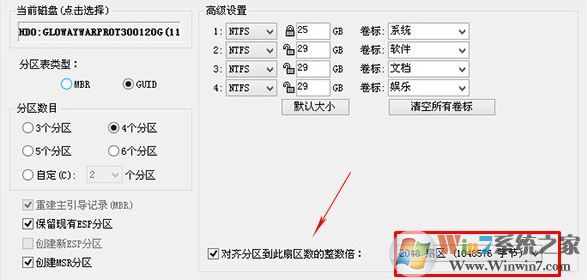
固态硬盘开机开机慢
三、双显卡引起的卡顿:
1、按下win+R 打开运行,键入 Regedit 按下回车键打开注册表;
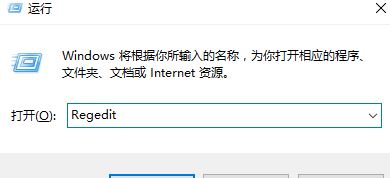
固态硬盘打开软件慢图一
2、点击“编辑-查找”,搜索“enableULPS”,如图:
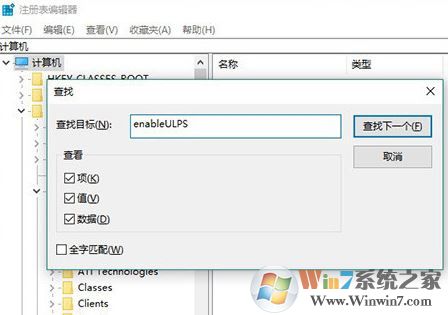
固态硬盘打开软件慢图二
3、将所有搜索到的键值设置为“0”(带有_NA后缀的也算),如图所示:
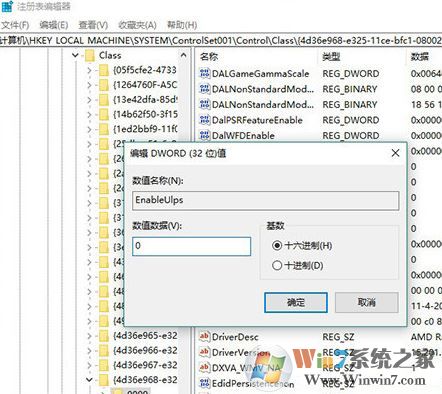
固态硬盘打开软件慢图三
修改完成后重启一次电脑。
4、重启完成后,在桌面空白处单击右键,选择“显示卡属性“,然后依次点击“电源”→“可切换显示卡全部设置”,取消“还有其他省电方法”之前的复选框,然后将“已插入”修改为“最高性能”!
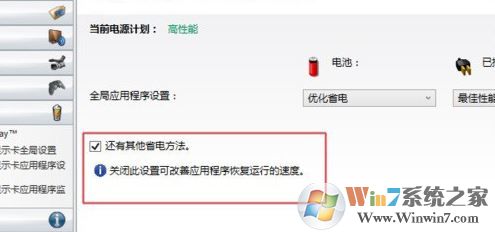
固态硬盘打开软件慢图四
N卡的话,右键进入nvidia控制面板,选择3D设置---全局管理---电源管理模式---最高性能优先。
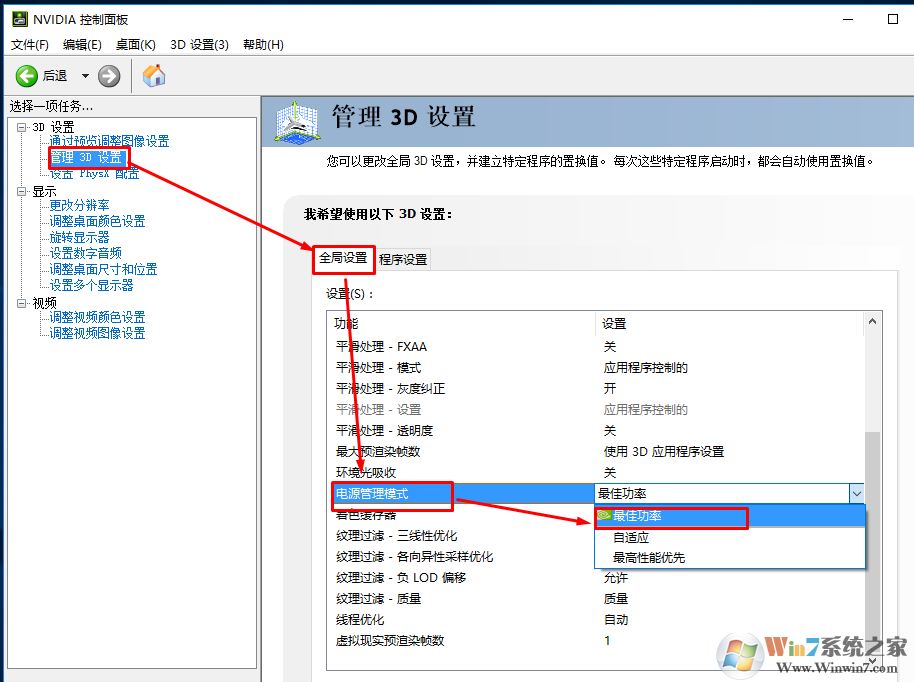
固态硬盘打开软件慢图五
设置完成后重启一次计算机即可完成设置提升运行速度。
总结:以上就是Win10固态硬盘开机启动或打开软件都很慢的解决方法了,大家只要参照上诉的方法排除解决问题即可。希望对大家有帮助。